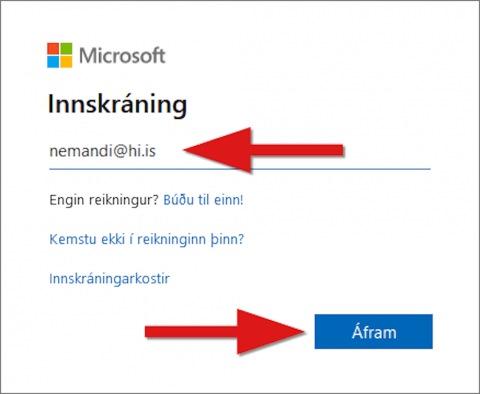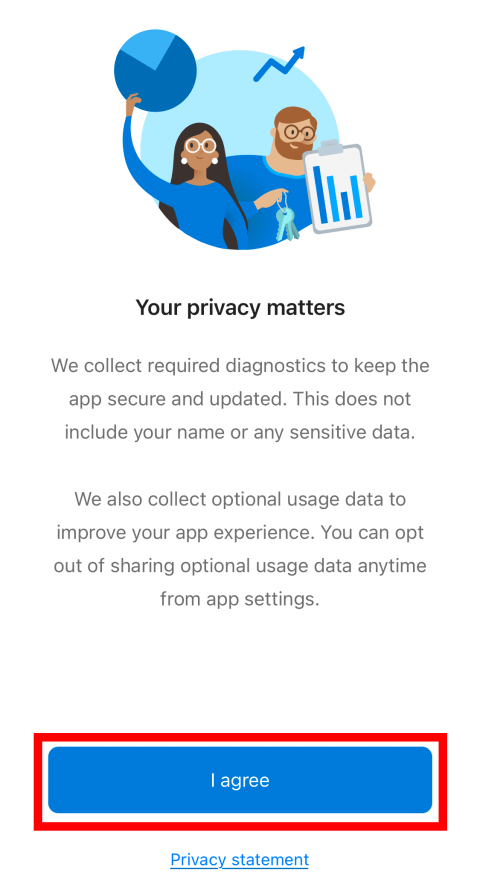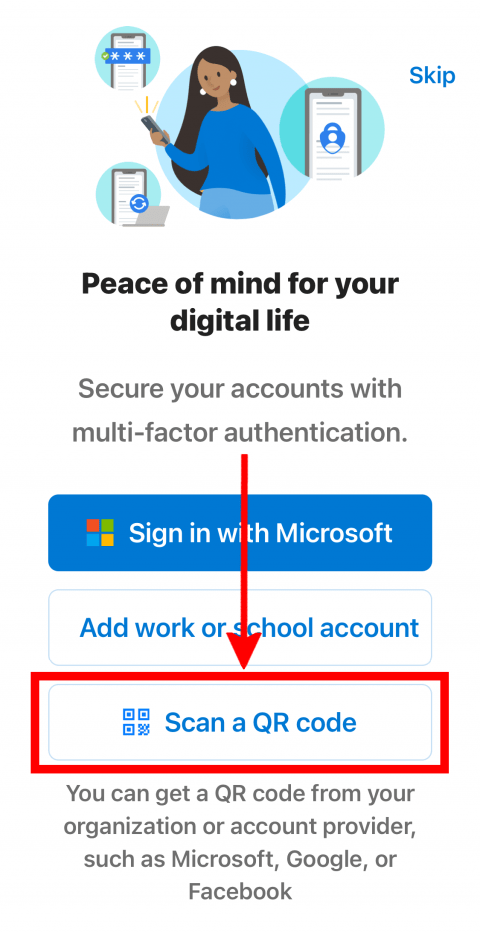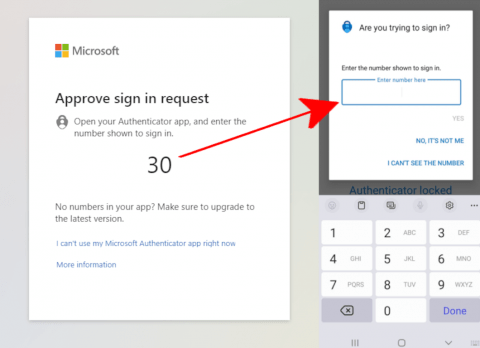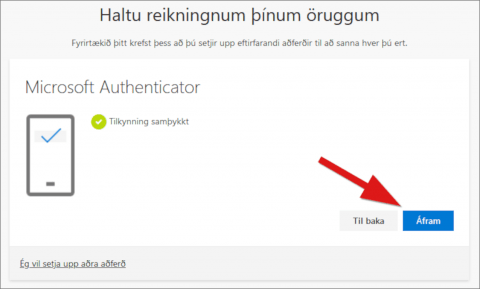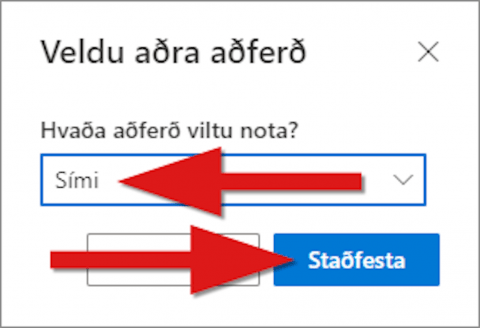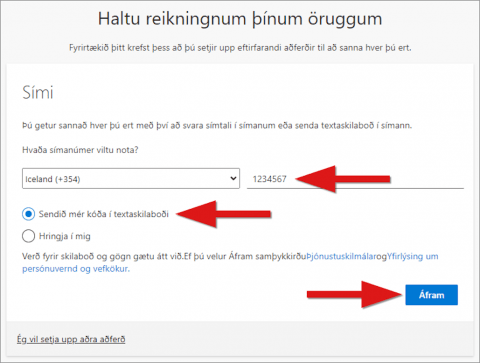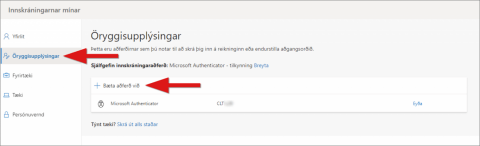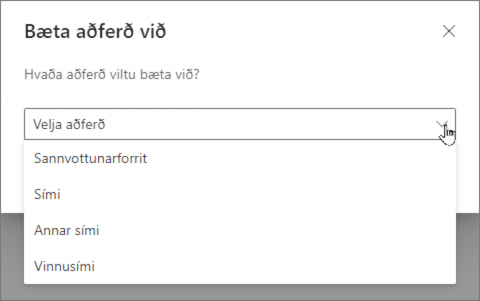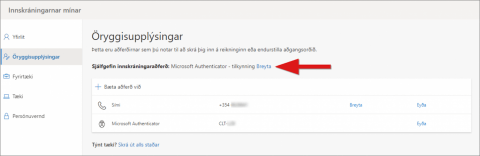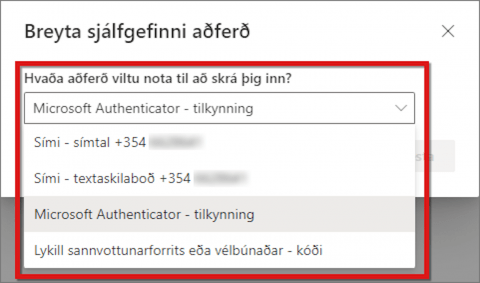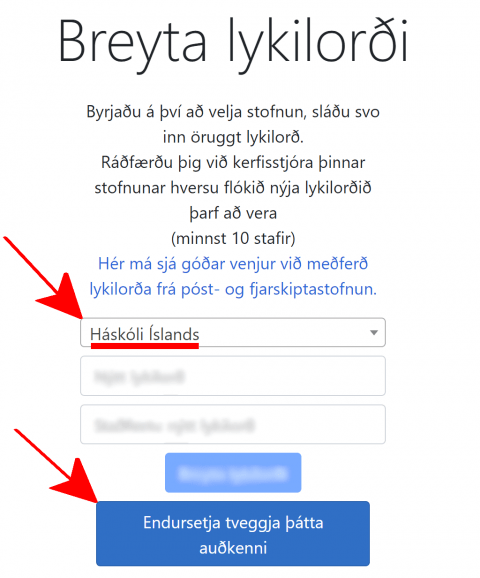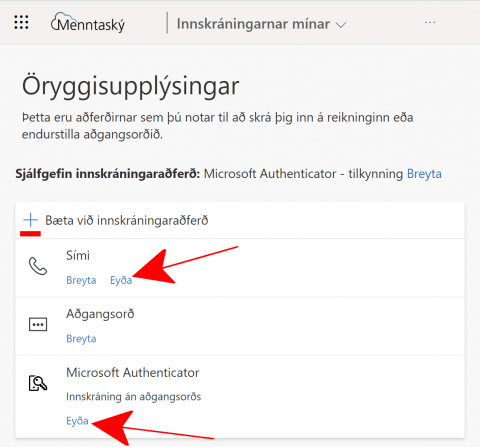Tveggja þátta auðkenning
Tveggja þátta auðkenning stuðlar að auknu netöryggi fyrir alla nemendur og starfsfólk Háskóla Íslands.
Auðkenningin er ekki ósvipuð rafrænum skilríkjum og sendir tilkynningu í farsíma til að staðfesta innskráningu. Notendur þurfa ekki að staðfesta innskráningu þegar þeir eru tengdir háskólanetinu.
Þegar skipt er um síma eða símanúmer (eftir því hvor auðkenningar aðferðin er notuð) þá hættir auðkenningin að virka og því þarf að endursetja hana eða flytja í nýtt tæki eða símanúmer.
Smellið á kassana hér að neðan til að fá leiðbeiningar um uppsetningu og innskráningu með tveggja þátta auðkenningu.
- Farðu inn á mfa.hi.is. ATHUGIÐ að það er best að gera þetta í öðru tæki en símanum sem þú notar fyrir tvíþátta auðkenninguna.
- Sláðu inn netfang og smelltu á „Áfram“.
- Sláðu inn aðgangsorð og smelltu á „Áfram“.
- Ef þú ert að nota þína eigin tölvu þá er gott að merkja hér við „Já“. Ef þú hins vegar ert á tölvu sem fleiri hafa aðgang að þá er betra að merkja við „Nei“ hér.
- Smelltu hér á „Áfram“:
- Þegar þessi mynd hér að neðan kemur á skjáinn þarf að opna símann og sækja Microsoft Authenticator.
Ekki smella á „Áfram“ fyrr en þú ert búin(n) að sækja Microsoft Authenticator. Hægt er að sækja Microsoft Authenticator App í App Store (iPhone & iPad) eða Google Play (Android). Ekki er hægt að nota önnur sannvottunarforrit lengur, þar sem Microsoft hefur lokað á það.
- Opnið Microsoft Authenticator í símanum hjá ykkur:
- Í símanum þegar þú opnar Microsoft Authenticator í fyrsta skipti smellir þú á „I agree“. ATH að leyfa tilkynningar frá appinu ef þú ert beðin(n) um að leyfa slíkt:
- Smellið núna á „Áfram“:
-
Smellið aftur á „Áfram“ í næsta glugga.
- Í næsta glugga kemur upp QR kóði og þá er komið að því að opna Authenticator Appið í símanum.
- Í símanum skaltu velja "Add account" og svo „Scan a QR code“. Veldu „Vinna eða skóli“ (Work or school) ef þú ert beðin(n) um slíkt:
- Síminn gæti nú beðið um aðgang að myndavélinni. Gefðu leyfi fyrir því og berðu símann upp að QR kóðanum sem er á skjánum. Smelltu því næst á „Áfram“ í vafranum.
- Í símanum færðu upp glugga þar sem þú ert beðin(n) um að samþykkja innskráninguna. Sláðu inn töluna sem birtist á skjánum og smelltu svo á "YES" :
- Tilkynning samþykkt. Smelltu á „Áfram“ í vafranum.
Nú ætti allt að vera klárt til að nota tvíþátta auðkenningu. Skrefin hér að ofan ættir þú ekki að þurfa endurtaka fyrr en þú skiptir um síma.
Nú í hvert skipti sem þú skráir þig inn á síður eða kerfi HÍ og ert utan HÍ netsins, þá ertu beðin um að samþykkja innskráninguna í símanum.
Þú getur einnig staðfest innskráninguna með því að smella á "[123] Notaðu staðfestingakóða" (Use a verification code) við innskráningu og notað kóða sem þú finnur með því að smella á aðganginn þinn í Microsoft Authenticator. Ef þú ert með sjálfvalina auðkenningarleið þá smellir þú fyrst á "Ég get ekki notað [Sjálfvalin auðkenning] sem stendur" (I can't use my [Sjálfvalinn auðkenning] right now).
Hér er sýnt hvernig tveggja þátta auðkenning með textaskilaboðum (SMS) er sett upp. Við mælum þó frekar með auðkenningu í gegnum Authenticator appið.
- Farðu inn á mfa.hi.is. ATHUGIÐ að það er best að gera þetta í öðru tæki en símanum sem þú notar fyrir tvíþátta auðkenninguna.
- Sláðu inn netfang og smelltu á „Áfram“.
- Sláðu inn aðgangsorð og smelltu á „Áfram“.
- Ef þú ert að nota þína eigin tölvu þá er gott að merkja hér við „Já“. Ef þú hins vegar ert á tölvu sem fleiri hafa aðgang að að þá er betra að merkja við „Nei“ hér.
- Smelltu hér á „Áfram“:
- Smelltu hér á „Ég vil setja upp aðra aðferð“:
- Veljið „Sími“ í fellilistanum:
- Hér velur þú fyrst land og svo setur þú inn símanúmerið þitt, merkir við „Sendið mér kóða“ í textaskilaboði og smellir á „Áfram“:
- Kóðinn kemur í símann sem textaskilaboð (SMS).
- Sláðu inn kóðann sem þú fékkst sem textaskilaboð (SMS) og smelltu á „Áfram“.
- Nú ætti þessi skjár að birtast hjá þér þar sem segir að textaskilaboðin hafi verið sannprófuð. Smelltu á „Áfram“:
- Nú ætti allt að vera klárt fyrir tveggja þátta auðkenningu með textaskilaboðum (SMS). Smelltu á „Lokið“:
Nú í hvert skipti sem þú skráir þig inn á síður eða kerfi HÍ og ert utan HÍ netsins, þá ertu beðin um að samþykkja innskráninguna með kóða sem þú færð sem textaskilaboð í símann.
Hér að neðan er sýnt skref fyrir skref hvernig þú skráir þig inn með tveggja þátta auðkenningu.
- Þegar þú ert kominn inn á síðu þar sem þú þarft HÍ auðkenningu og ert ekki á háskólanetinu þá þarftu að nota tveggja þátta auðkenningu ef þú hefur sett hana upp hjá þér. Tökum hér dæmi að þú ætlar að skrá þig inn á ugla.hi.is.
- Sláðu inn netfang og smelltu á „Áfram“.
-
Sláðu inn aðgangsorð og smelltu á „Áfram“.
-
Ef þú ert að nota þína eigin tölvu þá er gott að merkja hér við „Já“. Ef þú hins vegar ert á tölvu sem fleiri hafa aðgang að að þá er betra að merkja við „Nei“ hér.
-
Þú ættir að fá skilaboð á símanum sem þú þarft að samþykkja til að geta skráð þig inn. Gott er að hafa Authenticator opið þegar þetta skref er framkvæmt. Það getur verið misjafnt eftir tækjum hvernig þetta lítur út. Sláðu inn töluna sem birtist á skjánum og smelltu svo á "YES"
- Nú gætir þú verið beðin(n) um fingrafar, pin-númer eða andlits auðkenningu.
- Þegar þessu er lokið að þá ættir þú að vera kominn inn á síðuna/kerfið sem þú varst að skrá þig inn á.
Við hvetjum alla til að setja upp minnst tvær leiðir til að auðkenna sig. Ástæðan er ef að ein leið virkar ekki (sími týnist, skipt er um síma, skipt um símanúmer o.s.frv.) að þá er hægt að velja aðra leið til að auðkenna sig.
Hér er sýnt hvernig þú setur inn aðra auðkenningarleið.
- Byrjar á því að fara inn á mfa.hi.is. Þú þarft að auðkenna þig til að skrá þig þar inn (t.d. sjá Innskráning hér fyrir ofan)
- Smelltu á „Öryggisupplýsingar“ og þar velur þú „Bæta aðferð við“.
- Hér velur þú þá aðferð sem þú vilt bæta við. ATH að hægt er að vera með fleiri en eitt símanúmer og fleiri en eitt sannvottunarforrit sem aðferð. Engin takmörk eru fyrir því hvað þið setjið upp margar aðferðir:
- Þegar þið hafið fylgt skrefunum sem á eftir koma sem eru misjöfn eftir því hvaða aðferð þið bætið við þá getið þið ráðið hvaða aðferð á að vera sjálfgefin.
Þegar þú hefur sett upp fleiri en eina auðkenningaraðferð, sem við mælum eindregið með, þá getur þú valið hver þeirra er sjálfgefin.
Hér er sýnt hvernig þú velur hvaða leið er sjálfgefin.
- Byrjar á því að fara inn á mfa.hi.is. Þú þarft að auðkenna þig til að skrá þig þar inn (t.d. sjá Innskráning hér fyrir ofan)
- Farið í „Öryggisupplýsingar“ og smellið á „Breyta“ við „Sjáfgefin innskráningaraðferð“.
- Hér velur þú svo hvað af þeim leiðum sem þú hefur sett upp þú vilt nota sem sjálfgefna leið. Smellir svo á „Staðfesta“:
Þú gætir lent í því að þurfa að notast við aðra auðkenningaraðferð en þú ert með sjálfgefna. Þá er nauðsynlegt að vera búin(n) að setja upp fleiri en eina aðferð og við mælum eindregið með því.
Ef þú vilt nota aðra aðferð en þú ert með sjálfgefna þá er ferlið svona:
- Skráðu þig inn með því að setja inn netfang og smella á „Áfram“.
- Sláðu inn aðgangsorð og smelltu á „Áfram“.
- Smellið hér á „Ég get ekki notað [sjálfgefna leiðin gefin upp hér]“.
- Veldu þá leið sem þú vilt nota í staðinn fyrir sjálfgefnu leiðina sem er grálituð.
- Þú ættir eftir þetta að fá SMS, símtal eða beiðni í auðkenningar-appið eftir því hvað þú velur hér að ofan.
Flytja eða endursetja tveggja þátta auðkenni
Hægt er að endursetja tveggja þátta auðkenningu með rafrænum skilríkjum:
- Skráðu þig inn á lykilord.menntasky.is með rafrænum skilríkjum.
- Veldu "Háskóli Íslands" í fellilistanum og smelltu síðan á "endursetja tveggja þátta auðkenni" (Það þarf ekki að breyta lykilorðinu).
- Núna getur þú sett upp tveggja þátta auðkenni upp á nýtt. Leiðbeiningar eru hér fyrir ofan.
Ef þú hefur aðgang að gömlu auðkenningaraðferðinni (Símanúmer eða authenticator) eða ef þú hefur sett upp varaleið þá getur þú flutt auðkenninguna á nýtt tæki eða símanúmer á eftirfarandi hátt:
- Skráðu þig inn á mfa.hi.is með HÍ netfanginu þínu (sama og í Uglu), ef þú vilt nota aðra auðkenningaraðferð (SMS, símtal eða authenticator) veldu þá "Ég get ekki notað [sjálfgefna leiðin gefin upp hér]" (I can't use my... [default method shows here]) og kláraðu innskráninguna.
- Núna sérðu lista yfir allar þær auðkenningaraðferðir sem eru tengdar við aðganginn þinn, smelltu á "Eyða" (Delete) við gömlu auðkenninguna.
- Núna getur þú valið "Bæta við innskráningaraðferð" (+ Add sign-in method) og sett upp auðkenninguna aftur, þú finnur leiðbeiningar hér að ofan.
Ef þú ert ekki með rafræn skilríki eða varaleið þá getur þú komið niður til Tölvuþjónustunnar á Háskólatorgi með skilríki (t.d. ökuskírteini eða vegabréf).
Algeng vandamál
Tveggja þátta auðkennið hættir að virka ef:
- Skipt er um síma.
- Microsoft Authenticator er eytt úr síma.
- Microsoft Authenticator aðganginum er eytt.
- Skipt er um símanúmer.
- Slökkt er á tilkynningum fyrir Microsoft Authenticator. Hægt er að kveikja á þeim aftur.
Ef tveggja þátta auðkenningin hættir að virka þá þarf að "Endursetja tveggja þátta auðkenni". Leiðbeiningar eru hér að ofan.
Því miður þá getur verið erfitt að fá sms í íslensk símanúmer í útlöndum, við mælum þess vegna með því að setja upp auðkennið með appinu.
Ef þú notar Microsoft Authenticator appið til að auðkenna þá getur þú einnig smellt á "[123] Notaðu staðfestingakóða" (Use a verification code) við innskráningu og notað 6 talna kóða sem birtist með því að smella á aðganginn þinn í Microsoft Authenticator. Ef þú ert með sjálfvalina auðkenningarleið þá smellir þú fyrst á "Ég get ekki notað [Sjálfvalin auðkenning] sem stendur" (I can't use my [Sjálfvalinn auðkenning] right now).
Hér eru leiðir til þess að komast aftur inn:
- Ef þú hefur sett upp fleiri en eina auðkenningu veldu þá "I can't use my Microsoft Authenticator app right now" við innskráningu.
- Þú getur endursett tveggja þátta auðkenninguna, sjá hér að ofan.
- Þú getur sleppt því að nota tveggja þátta auðkennið með því að tengjast HÍnet í gegnum VPN. Athugið að mörg hótel leyfa ekki notkun á VPN yfir þeirra net.
Ef þú notar Microsoft Authenticator appið til að auðkenna þig en ert ekki í góðu netsambandi þá getur þú einnig smellt á "[123] Notaðu staðfestingakóða" (Use a verification code) við innskráningu og notað kóða sem þú getur fundið með því að smella á aðganginn þinn í Microsoft Authenticator. Ef þú ert með sjálfvalina auðkenningarleið þá smellir þú fyrst á "Ég get ekki notað [Sjálfvalin auðkenning] sem stendur" (I can't use my [Sjálfvalinn auðkenning] right now).